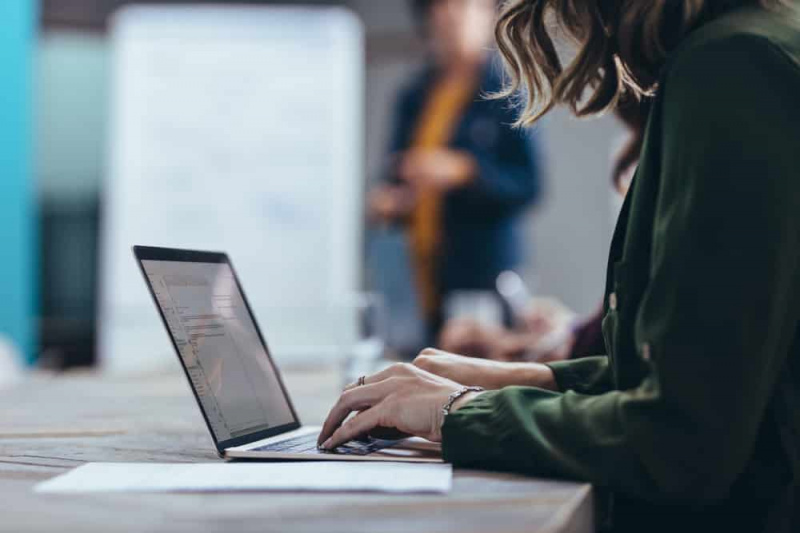Sådan genoptages en download i Safari på Mac
Nogle gange kan vores internetforbindelse muligvis mislykkes, mens vi downloader vigtige dokumenter via Safari til vores computer. Vær ikke urolig. I iOSMac viser vi dig hvordan du genoptager en download i Safari på vores Mac.

Forestil dig, at du downloader Mozilla Firefox-browseren, og internetforbindelsen afbrydes midt i downloadet. Der er en løsning. Fortsæt med at læse, og du vil se, hvordan du fortsætter med at downloade browseren for at installere den på din computer
mac os wifi-scanner
Sådan genoptages en download i Safari
Den første ting, vi skal gøre er klik på pilen, der vises i værktøjslinjen når vi downloader. På den måde vises listen over dokumenter, filer og software, som vi har downloadet.
aktivering mislykkedes, fordi denne enhed ikke har en gyldig digital rettighed eller produktnøgle
Og genoptagelse af download er så simpelt som klikke på den orange cirkulære pil, som vises ved siden af den mislykkede download. Med bare plads på det vises allerede muligheden genoptag download.
Når download er genoptaget, den blå statuslinje for download udfyldes igen indtil download er afsluttet. Hvis trods brugen af denne metode, download ikke genstartes, måske kunne vi kopiere URL'en for at starte download fra bunden.
For at genstarte downloadet fra det oprindelige punkt gennem URL'en, bare klik med højre museknap på det program, der mislykkes at downloade. Vi kopierer denne URL i browseren, og download starter automatisk fra starten.
I iOSMac: iOS 13: Sådan lukkes automatisk alle Safari-fanerne på iPhone eller iPad?
Når vi først har downloadet den software eller det dokument, vi har brug for, behøver vi kun gå til den tilsvarende mappe som standard downloadmappe for den aktive bruger, for at bruge det, vi har downloadet.
Vi håber, at den lille vejledning har hjulpet dig med at løse enhver tvivl, der måtte være opstået, når du bruger din Safari. Og hvis ved en fejltagelse, du har lukket alle fanerne i din browser, og du vil åbne dem igen, kan du altid følge den næste vejledning .
sm-n920p rod
Se også: Sådan aktiveres eller deaktiveres alle alarmer sammen på iPhone